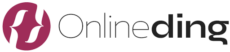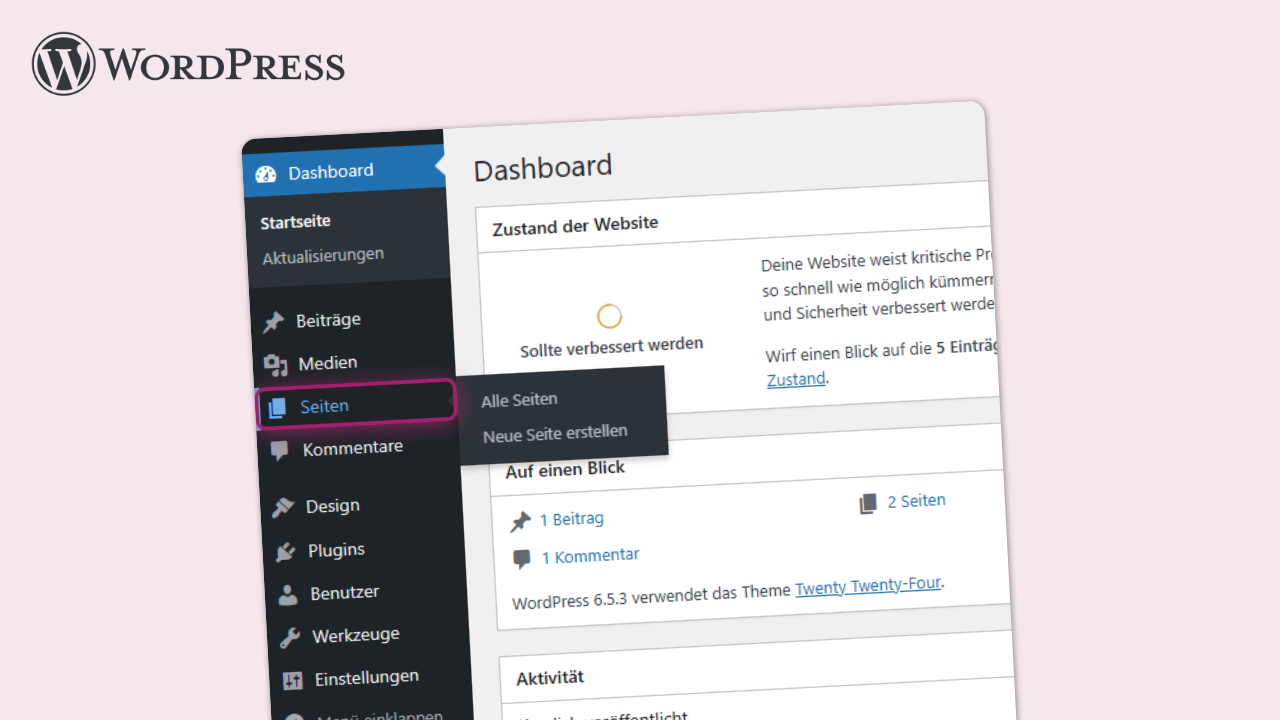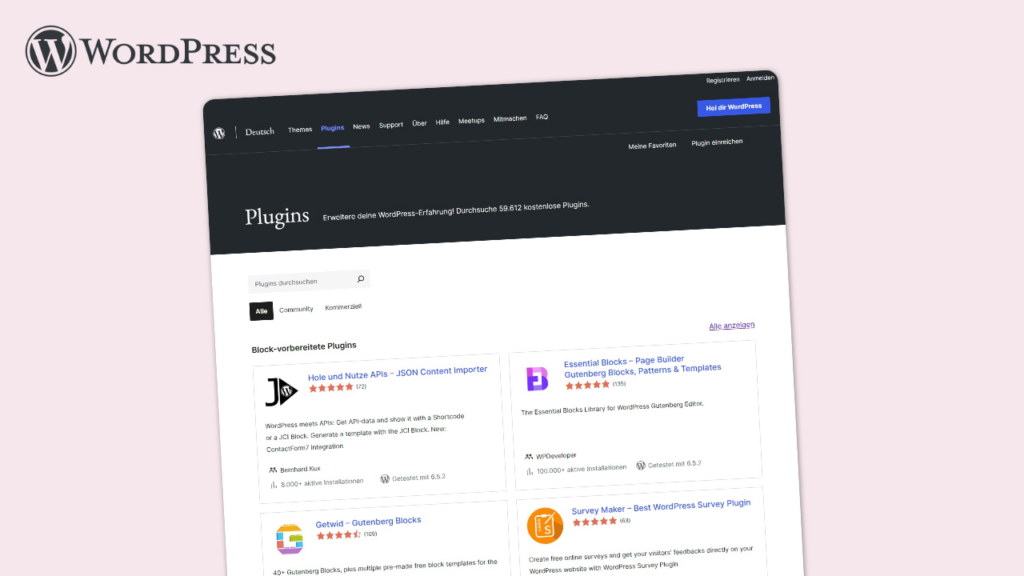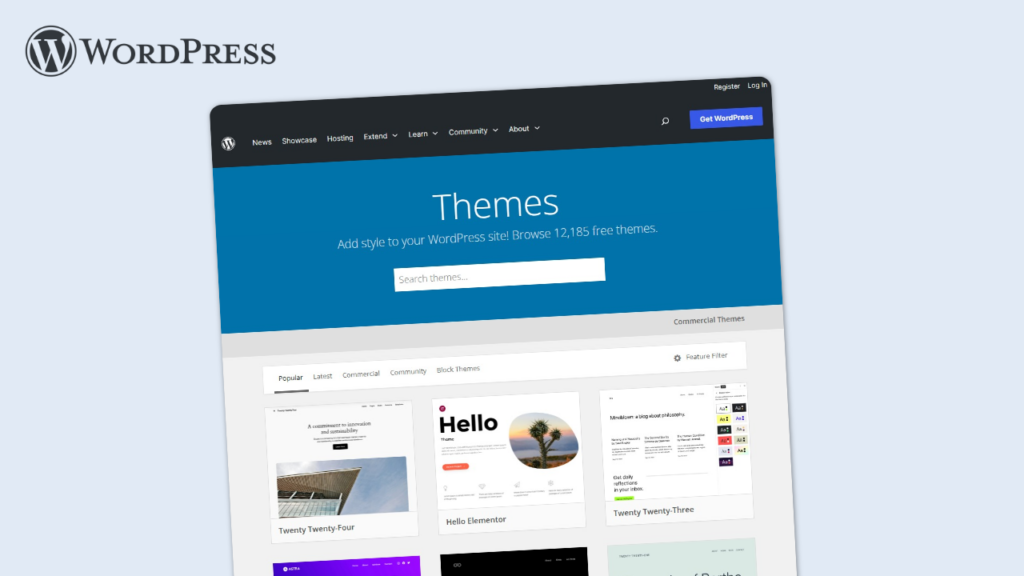Du willst eine WordPress Seite erstellen, aber hast keine Ahnung, wie du starten sollst? Seit mehr als 10 Jahren baue ich nun WordPress Websites.
Erst erkläre ich dir kurz, was eine Seite ist. Dann zeig’ ich dir Schritt für Schritt, wie du eine WordPress Webseite erstellst und veröffentlichst.
Zum Schluss legst du noch eine Unterseite an. Also lass uns direkt loslegen.
Was ist eine WordPress Seite?
Ganz kurz: Eine Seite ist statisch und enthält wichtige Informationen, die sich regulär nicht ändern. Typische Beispiele sind Impressum, Datenschutz, Kontakt oder die Über-mich-Seite.
WordPress Seiten erstellen – Schritt für Schritt
Wir starten im WordPress-Dashboard.
Schritt 1: Logge dich ein und klicke links auf „Seiten“.
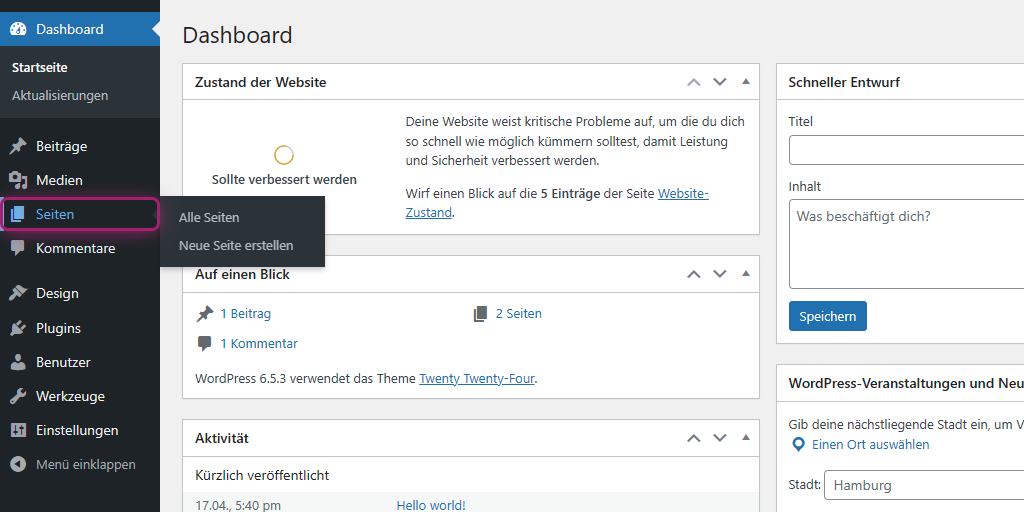
Schritt 2: Klicke auf „Neue Seite erstellen“.
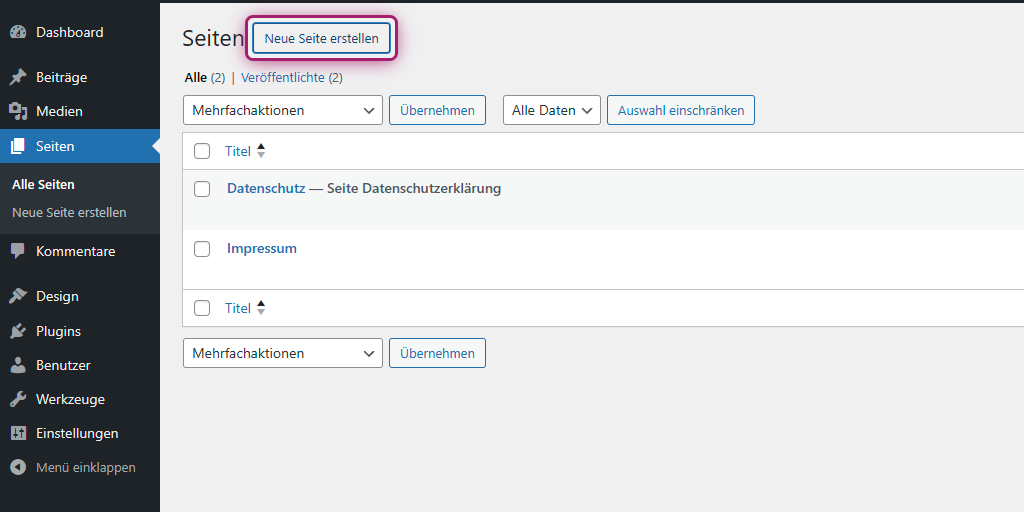
Schritt 3: Schreibe deinen Text und veröffentliche die Seite.
Jetzt fügst du deinen Text ein. Entweder schreibst du direkt im Gutenberg-Editor oder kopierst deinen Text rein. Wie du magst.
Ich habe nur kurz Platzhaltertext geschrieben, den siehst du leider nicht auf dem Bild.
Wenn du fertig bist, klickst du rechts oben auf den blauen Button „Veröffentlichen“.
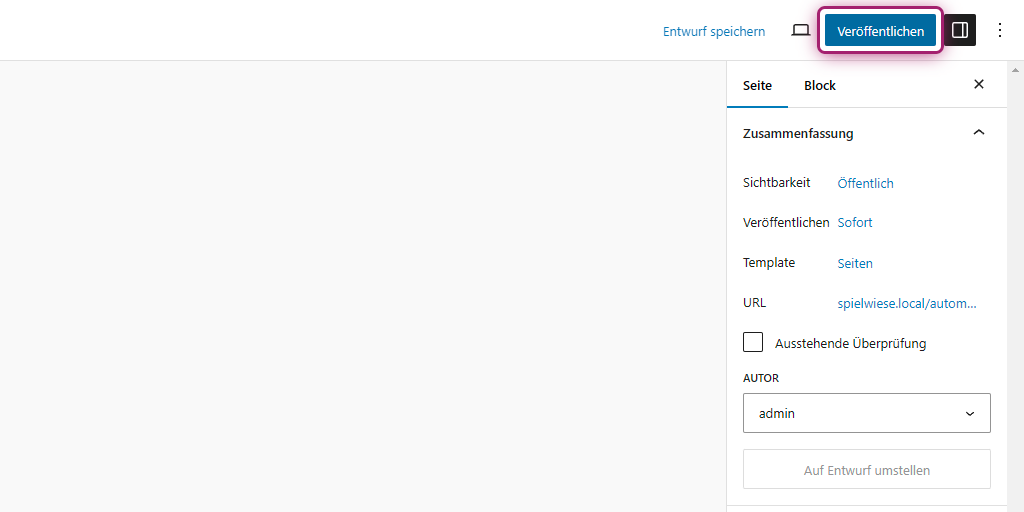
Schritt 4: Nochmal bestätigen.
WordPress fragt dich jetzt, ob du sicher bist. Also klickst du noch mal auf, „Veröffentlichen.“
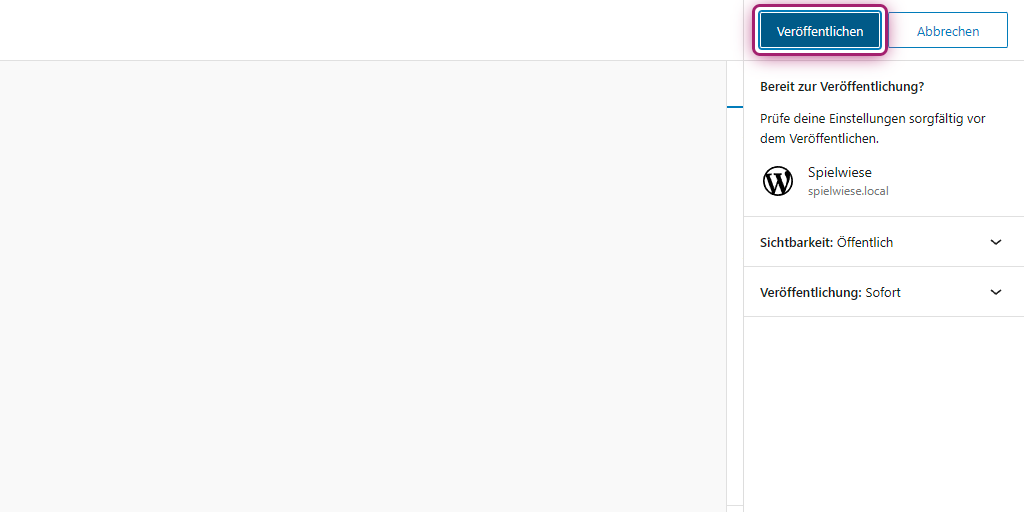
Schritt 5: Deine Seite ist online.
Wenn du alles richtig gemacht hast, ist deine Seite jetzt live. Grund zur Freude.
Meine Seite heißt übrigens Angebot. Verdammt, das sollte Angebote heißen.
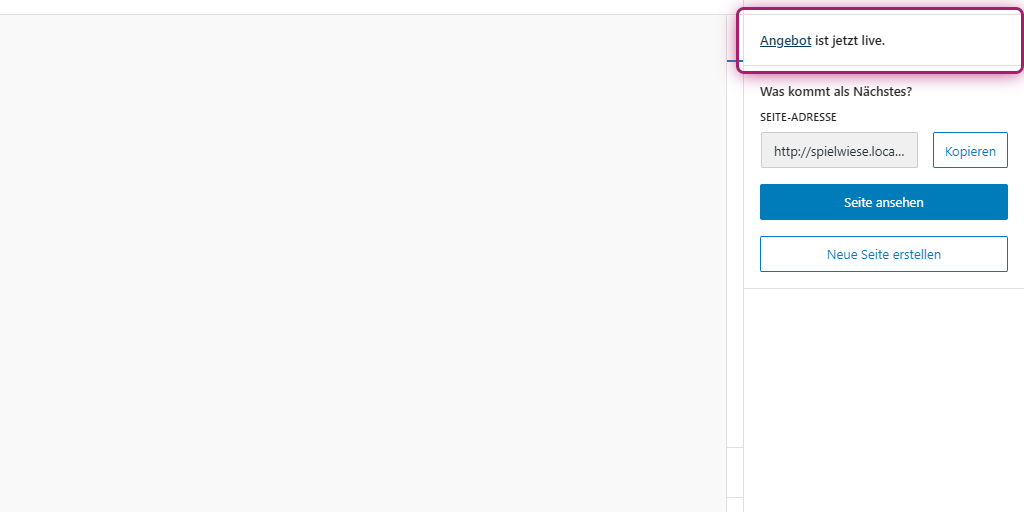
Schritt 6: Klicke auf „Seite ansehen“.
Nun bietet dir WordPress direkt an, sich die Seite anzuschauen. Das nimmst du doch gerne wahr, oder?

Schritt 7: Angucken & Freuen.
Wie du siehst, hat WordPress direkt einen Menüpunkt für mein Angebot erstellt. Sehr nett.
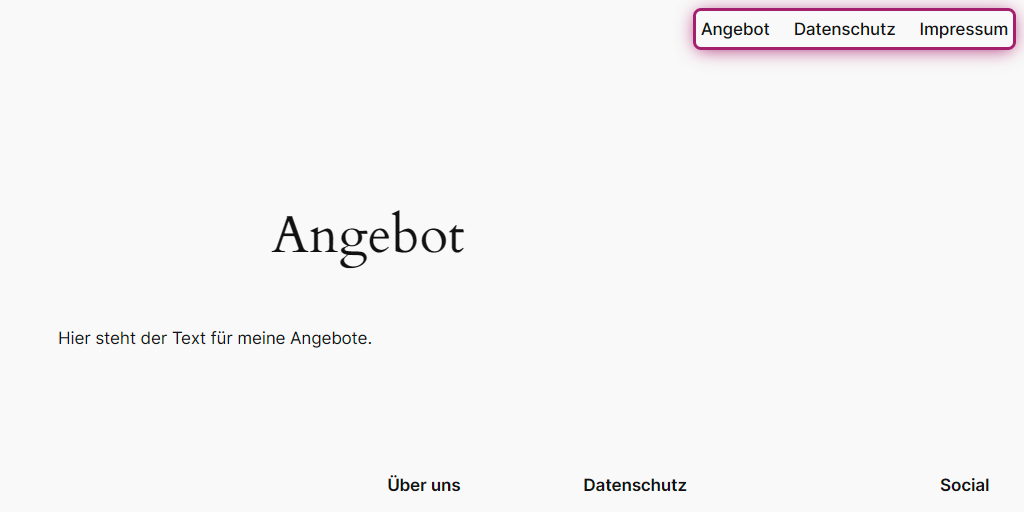
Nicht viel Text, aber es hat geklappt. Du bist fertig. So einfach ist es, eine Seite zu erstellen. Yeah.
Oder halt, stopp. Doch nicht zufrieden? Fehler entdeckt? Dann direkt mit einem Klick zur Seite zurückkehren.
Statt den ganzen Kladderadatsch wieder zurück zu klicken. Klicke einfach oben in der schwarzen Leisten auf „Seite bearbeiten“.
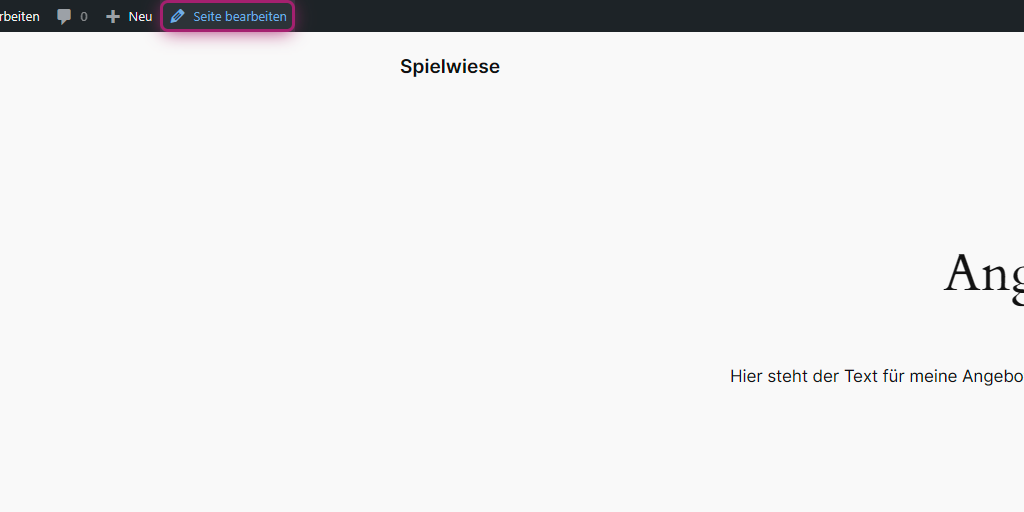
Und zack, schon kannst du deine Seite korrigieren und wenn du fertig bist, wieder auf veröffentlichen klicken.
Willst jetzt direkt die nächste Seite anlegen. Dann kannst du das noch einen Schritt schneller machen als eben.
Klicke statt auf „Seiten“ direkt aufs Untermenü „Neue Seite erstellen.“ Juhu und schon wieder einen Schritt gespart.
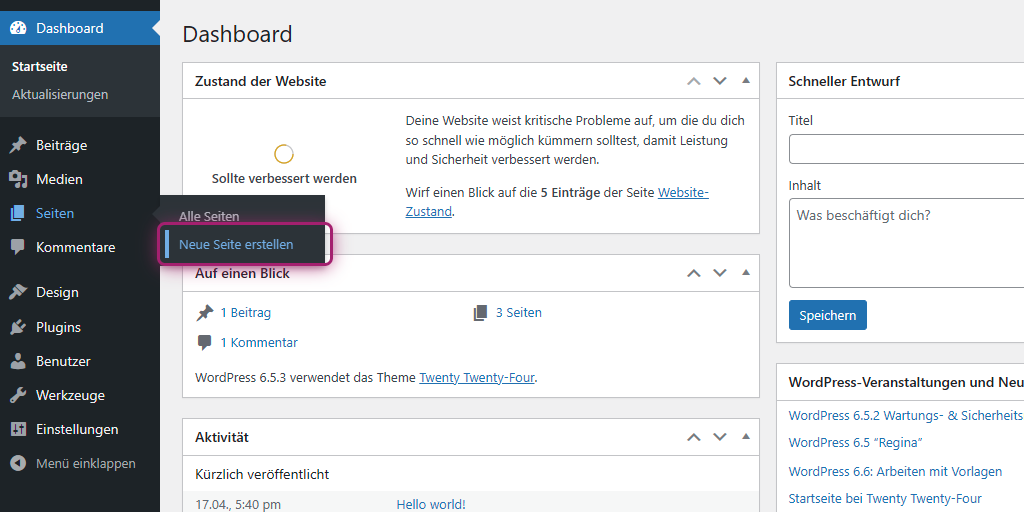
Falls du dich fragst, was du noch für eine Seite anlegen sollst. Wie wäre mit den einzelnen Angebotsseiten?
Und diese solltest du direkt als Unterseiten erstellen. Was du davon hast und wie das geht? Lies weiter.
WordPress Unterseiten erstellen
Unterseiten brauchst du immer dann, wenn du Seiten anlegst, die sich zu einer anderen Seite zuordnen lassen.
Zum Beispiel deine Angebots- oder Serviceseite, wenn du mehrere Angebote hast, wirst du für jedes einzelne Angebot eine Seite erstellen. Solltest du jedenfalls.
Dann ordnest du diese einzelnen Seiten der Elternseite zu, also der Angebotsseite.
Das hat den Vorteil, dass WordPress die Seiten der Elternseite zuordnen. Du hast damit eine Hierarchie festgelegt. Erkennbar an dem Bindestrich voran.
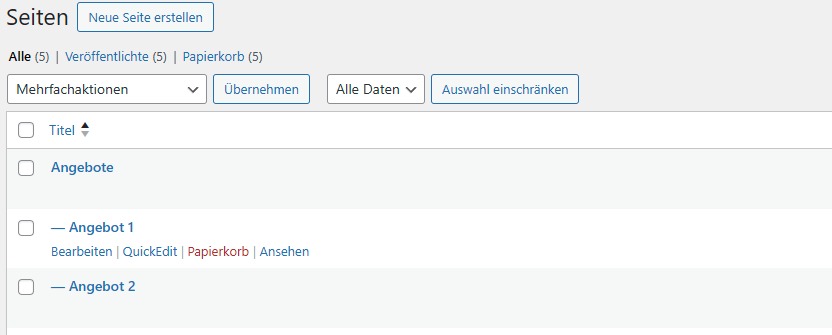
Diese Hierarchie findest du auch in deiner Sitemap wieder. Eine Sitemap ist wichtig, da Google und Co. diese auslesen und so deine Website einsortieren.
💡 Eine Sitemap ist wie eine Landkarte für eine Website. Sie zeigt, welche Seiten es gibt und wie du sie findet, damit sich keiner verirrt. Früher wurde die Sitemap oft im Fußbereich eingebettet.
Aber der beste Grund: WordPress passt automatisch deine Navigation an.
Es entsteht automatisch ein Untermenü (oder Submenü), wo diese Unterseiten direkt erscheinen. Du sparst dir das manuelle Anpassen. Mega, oder?
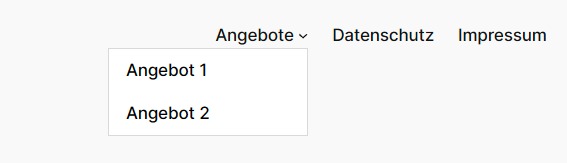
Also genug Gründe, diese Funktion zu benutzen und deswegen zeig’ ich dir jetzt kurz, wie du das einrichtet.
Wenn du deine Seite wie oben beschrieben angelegt hast, suchst du rechts im Menü die Seiten-Attribute.
Falls du diese nicht findest, achte darauf, im Tab „Seite“ zu sein.
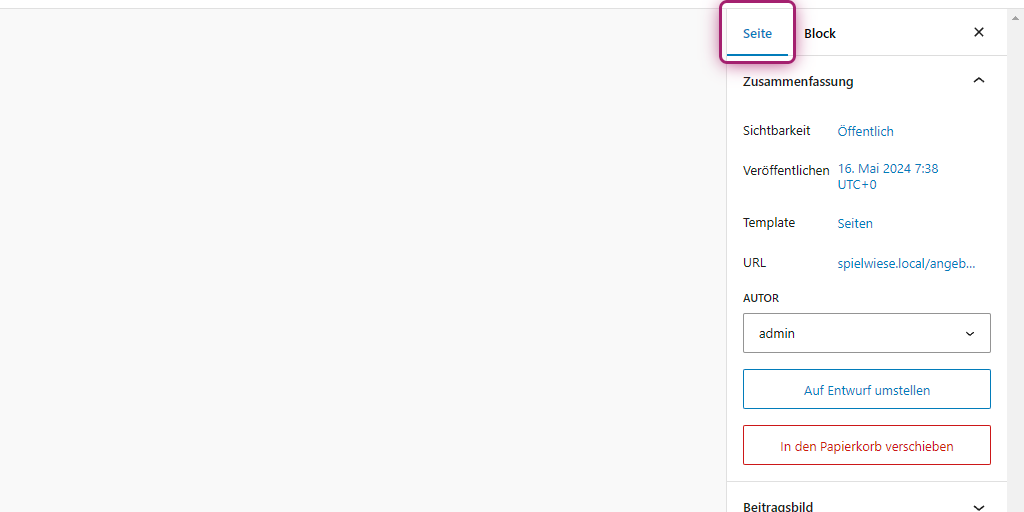
Und falls das Menü zugeklappt ist, einfach den kleinen Pfeil nach unten anklicken.
Schritt 1: In die leere Zeile von Seiten-Attribute reinklicken.
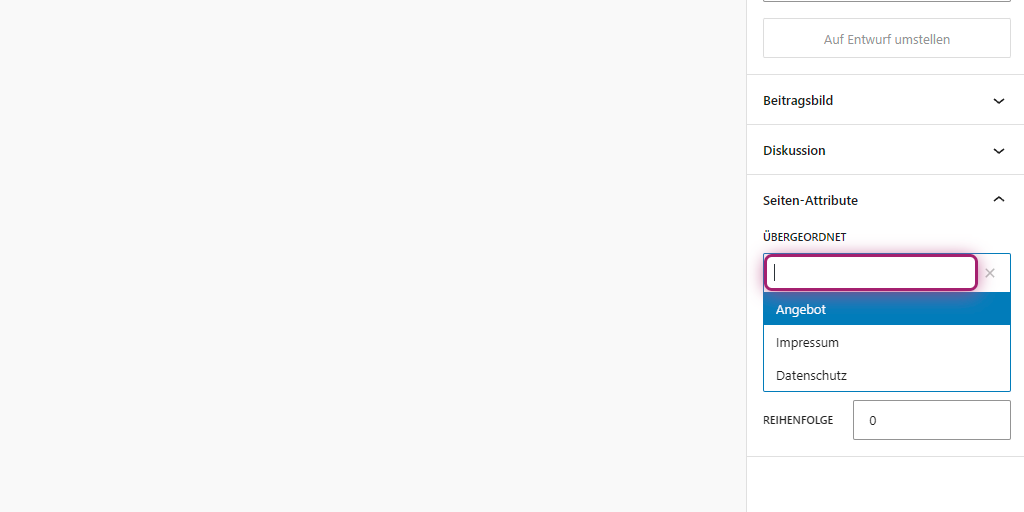
Schritt 2: Eine Elternseite auswählen.
Dort wählst du dann die Elternseite (zum Beispiel Angebote) aus. Und schon ist aus der Seite eine Unterseite geworden.

Jetzt gehst du die Schritte wie oben weiter durch: Also veröffentlichen und noch mal veröffentlichen und anschauen.
Das ist der ganze Trick, so einfach ist das.
WordPress Seiten erstellen Fazit
Seiten brauchst du immer für Informationen, die sich regulär nicht ändern. Du wirst also gar nicht so viele Seiten anlegen, aber ein paar Pflichtseiten wie Impressum und Datenschutz brauchst du unbedingt.
Wie du gesehen hast, ist das Anlegen von neuen Seiten total einfach. Und wenn du jetzt noch den Gutenberg-Editor so gut beherrscht wie Word, kannst du bombastische Seiten damit kreieren.
Ich wünsche dir jedenfalls viel Spaß beim Erstellen.
Mach dein Ding.
Deine Désirée